
Begin dit jaar kwamen de Galaxy A3 (2017) en Galaxy A5 (2017) als eerste op de markt met de nieuwe Veilige Map (Secure Folder) – functie. Inmiddels zijn er meer Galaxys met deze handige feature, en hoewel hij officieel nog niet beschikbaar is voor de Galaxy S6, S6 Edge en Galaxy S6 Edge Plus, doet hij het wel op die toestellen. De enige voorwaarde: ze moeten wel op Android 7.0 Nougat draaien.
Voor wie het nog niet eerder meekreeg: de Veilige Map is een compleet afscheiden omgeving op je Galaxy telefoon, die beveiligd is met een pincode of – beter nog – je vingerafdruk. In de Veilige Map kun je niet alleen bestanden, foto’s en video’s opslaan, maar complete apps installeren die niet buiten de map toegankelijk zijn. Je kunt zelfs een app compleet gescheiden gebruiken van dezelfde app die je buiten de Veilige Map als hebt, inclusief andere accounts. Veilige Map is in feite een sterk uitgebreide versie van de oudere Privé Stand.
Als je een Galaxy S7 hebt, kun je Veilige Map inmiddels gewoon installeren via de Galaxy Apps winkel. Op de S6 gaat dit helaas nog niet, dus moet je het benodigde bestand downloaden via bijvoorbeeld onze collega’s van Sammobile HIER. Eenmaal gedownload, kun je deze installeren als je toestemming geeft voor de installatie van deze ene app – zet daarvoor, wanneer je toestel erom vraagt – de schakelaar Onbekende bronnen om.
Veilige map/Secure folder apps op SD kaart
Na installatie vind je Veilige Map gewoon tussen de andere apps, en kun je ‘m starten en inrichten naar eigen smaak en behoefte. Je kunt zelfs apps naar je SD kaart verplaatsen. Ga daarvoor in de Veilige Map via de drie puntjes rechtsboven naar Instellingen. Kies daar Apps, gevolgd door de applicatie die je wilt verplaatsen. Tik in het Applicatie-info scherm op Opslag, en bij Opslag gebruikt op Wijzigen, om de SD kaart te selectern als opslaglocatie.
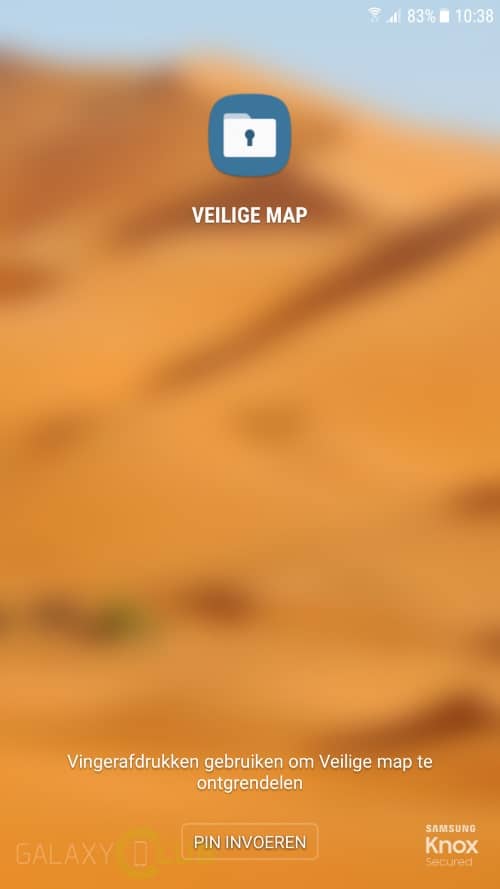
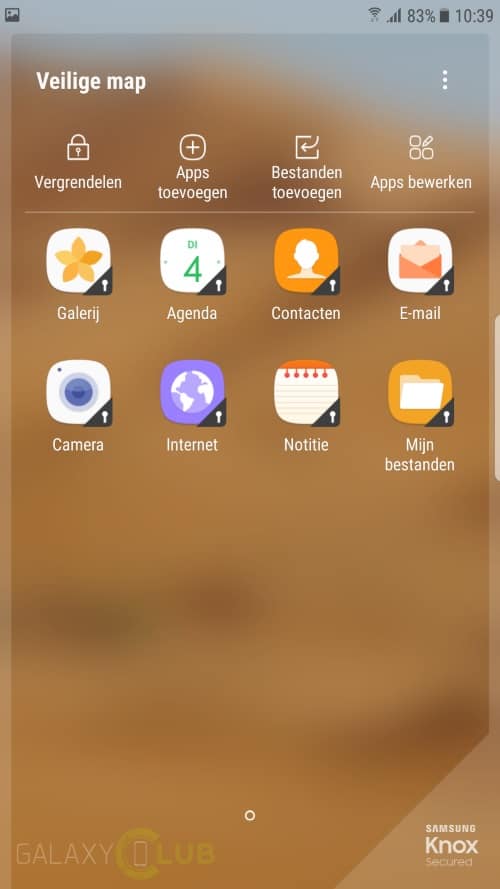
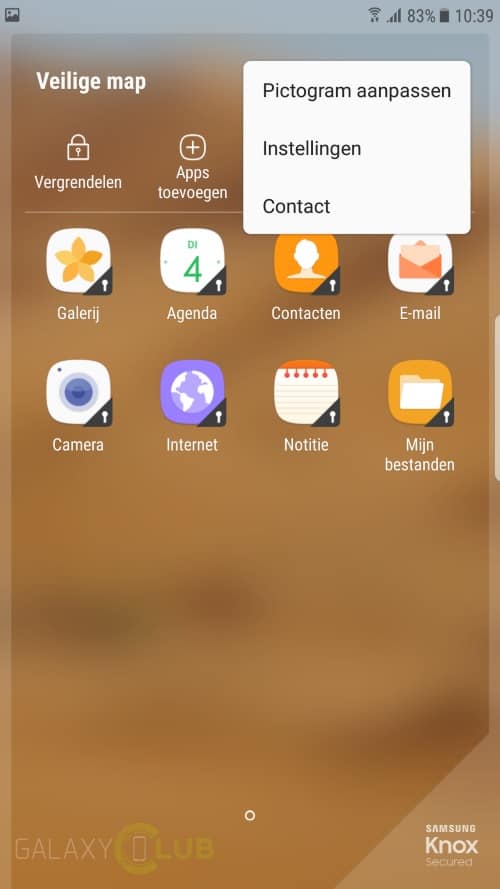


ليست هناك تعليقات:
إرسال تعليق